Як встановити драйвер контролера Afterglow Xbox 360 на Windows 10
Використання контролера Xbox у Windows зазвичай проходить у парку. І відтворення певних ігрових жанрів без контролера - це повільне страждання. Так що це досить поширена річ використовувати добре побудований консольний контролер на вашому комп'ютері, як контролер Afterglow Xbox 360, який є надзвичайно популярним, якщо врахувати, що Xbox 360 вже застаріла консоль.
Однак, здається, що підключення та відтворення не працюватиме для деяких користувачів. На щастя, у нас є спосіб виправити це нижче.
Як отримати правильний драйвер контролера Afterglow Xbox 360
Завдяки крос-платформенній підтримці та тому, що Microsoft стоїть за Xbox і Windows, всі контролери повинні працювати з простою послідовністю Plug-and-Play. Просто підключіть контролер і зачекайте, поки система встановить драйвери.
Після цього ви можете налаштувати їх, як ви бажаєте, у параметрах апаратних засобів або в налаштуваннях гри. У будь-якому випадку, це, як це зазвичай працює на Windows 10.
Однак, деякі користувачі не можуть зробити це самостійно. Проблема полягає, мабуть, у драйвері, який працює для деяких, поки він не для інших. Це можна вирішити, встановивши драйвер вручну в режимі сумісності.
Після тривалих досліджень, ми не змогли знайти драйвер контролера Xbox 360 для Windows 10. Однак, Windows 7 повинен працювати без проблем, коли запустити в режимі сумісності.
Ось як це зробити:
- Переконайтеся, що контролер підключений до порту USB 2.0.
- Завантажте драйвер тут.
- Клацніть правою кнопкою миші на інсталяторі та запустіть його в режимі сумісності .
- Перезавантажте комп'ютер.
Якщо це не вдасться, можна дізнатися, як знайти локально збережений драйвер, який може працювати:
- Клацніть правою кнопкою миші Пуск і відкрийте Диспетчер пристроїв .
- Перейдіть до Sound, відео та ігрових контролерів і розгорніть цей розділ.
- Клацніть правою кнопкою миші на контролері та оберіть драйвер Update .
- Виберіть Огляд мого комп'ютера для програмного забезпечення драйвера .
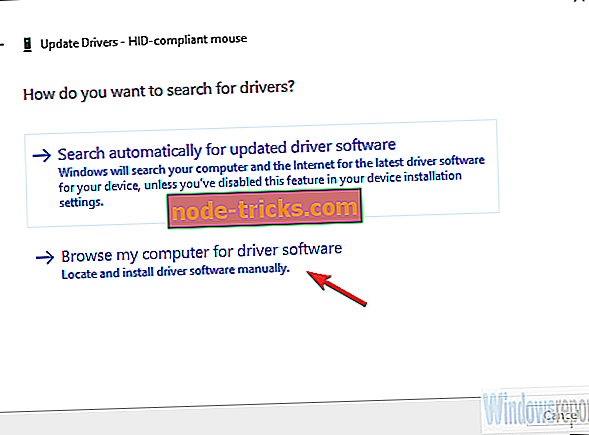
- Натисніть " Дозвольте мені вибрати зі списку доступних драйверів на моєму комп'ютері ".
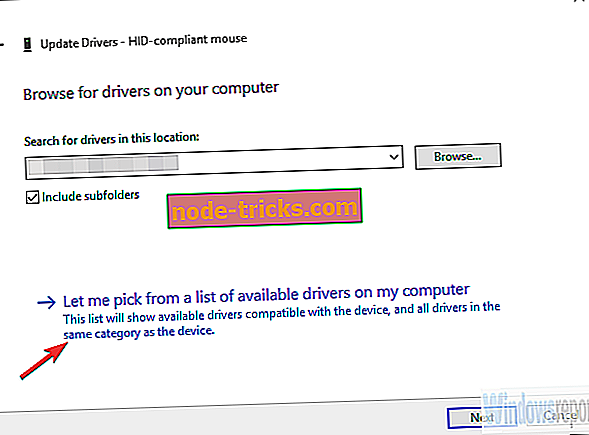
- У списку виберіть " Microsoft Common Controller For Windows Class ".
- Виберіть найновіший наявний драйвер і встановіть його.
- Перезавантажте комп'ютер.
Це має це зробити. Після цього ви повинні мати повнофункціональний контролер Xbox 360 для Windows 10. Якщо ви все ще маєте проблеми з ним, розкажіть нам у розділі коментарів, і ми з радістю допоможемо вам.

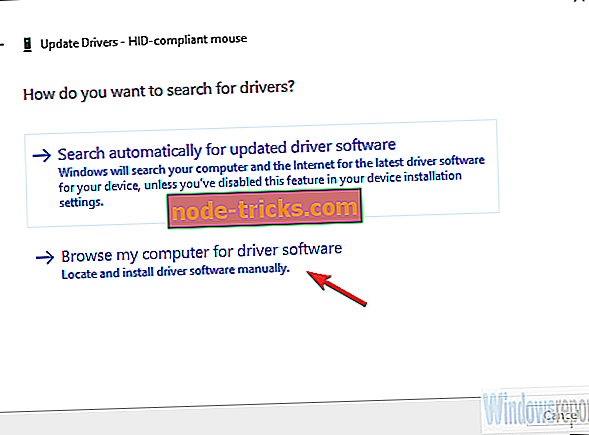
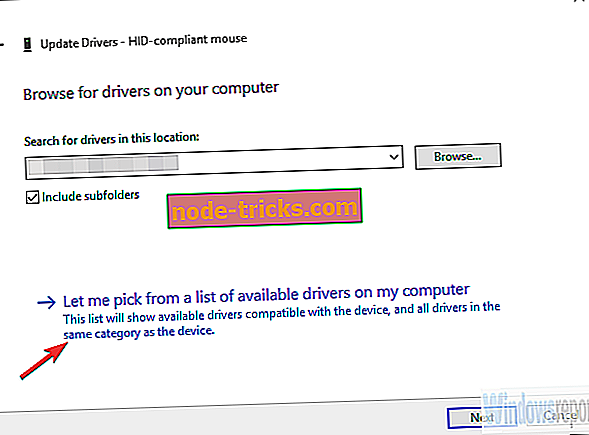
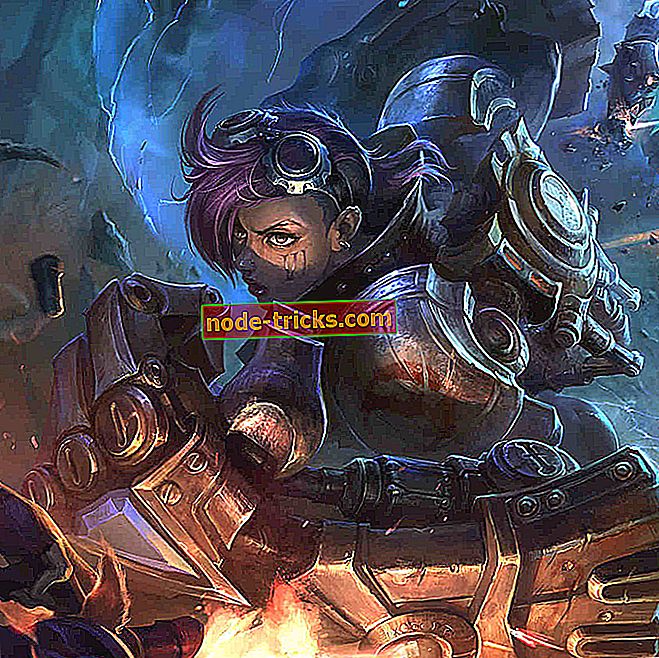


![Колекція пасьянсів Microsoft не запускається на Windows 10 [FIX]](https://node-tricks.com/img/fix/449/microsoft-solitaire-collection-won-t-start-windows-10.jpg)



